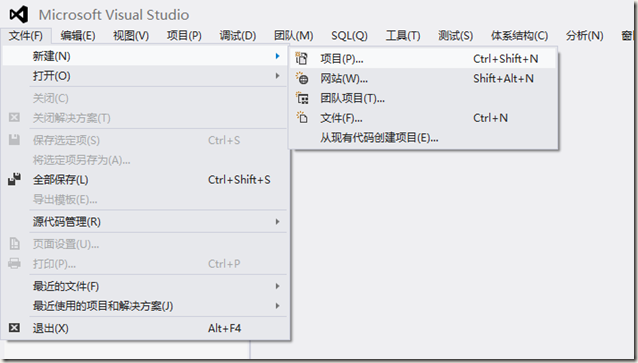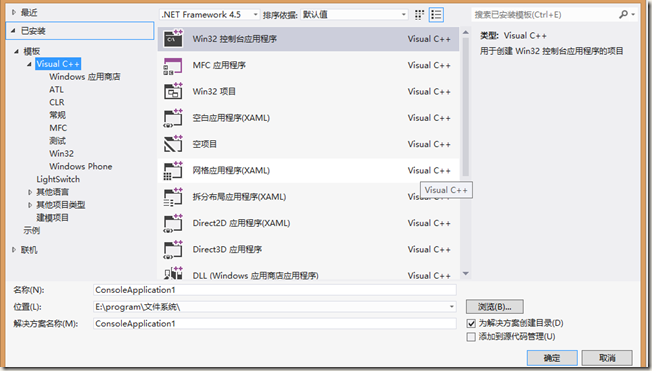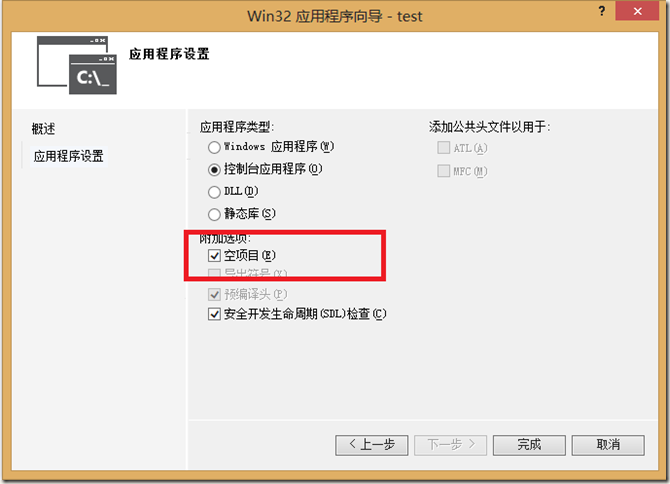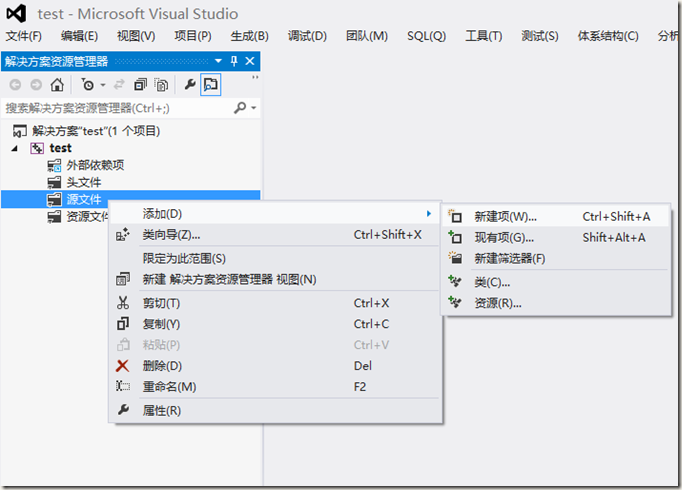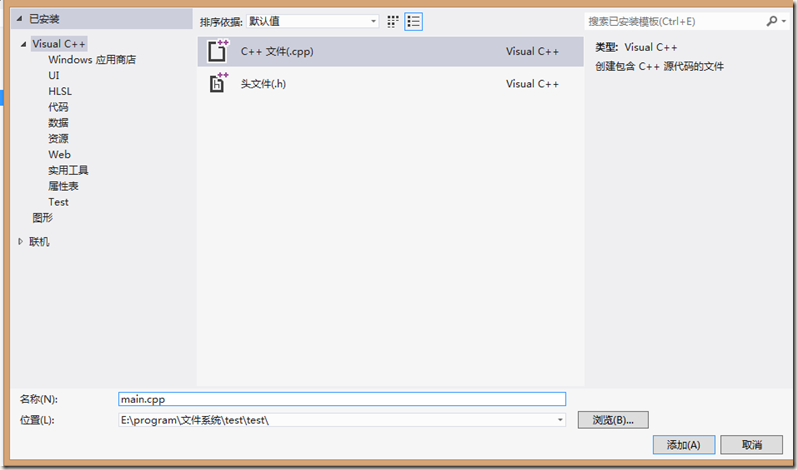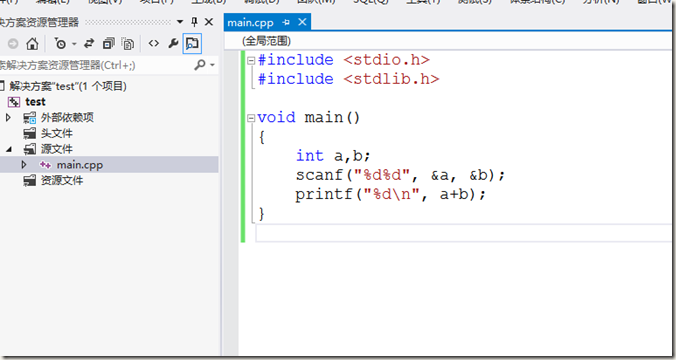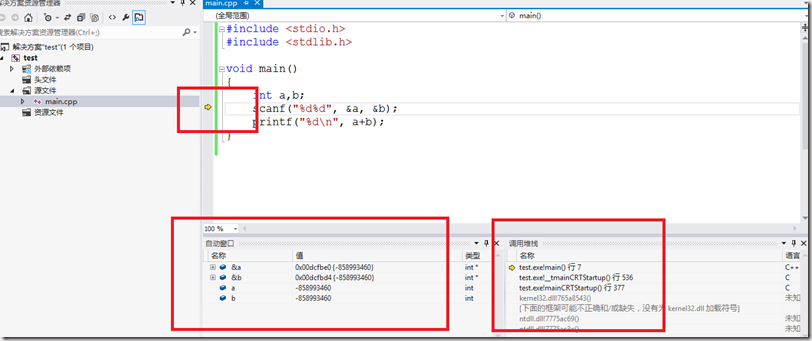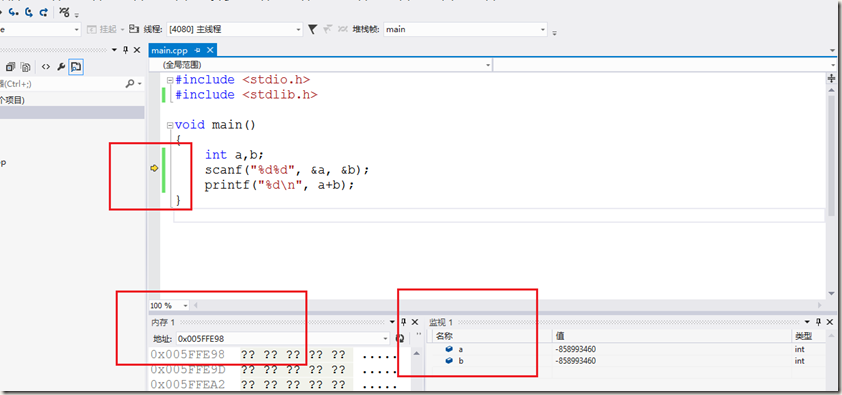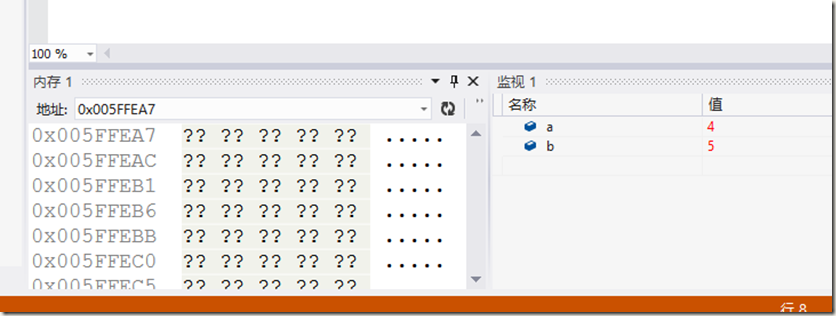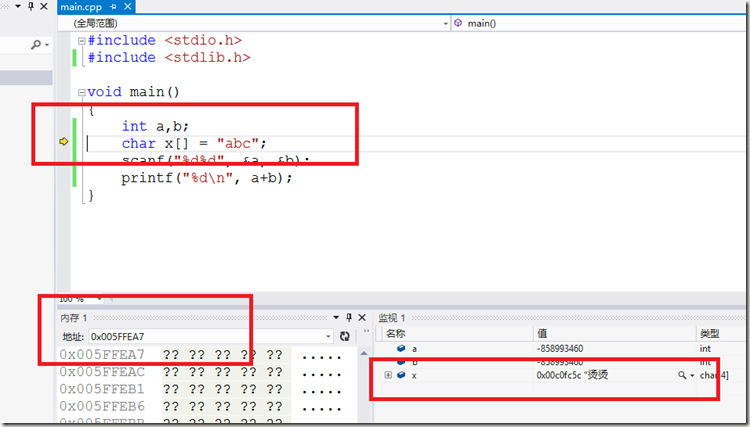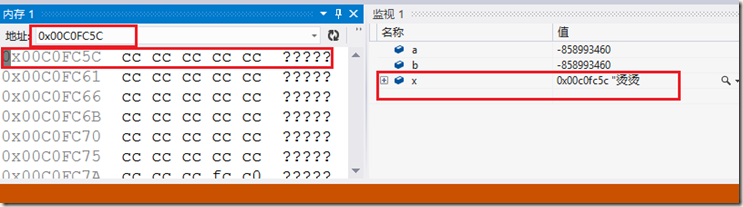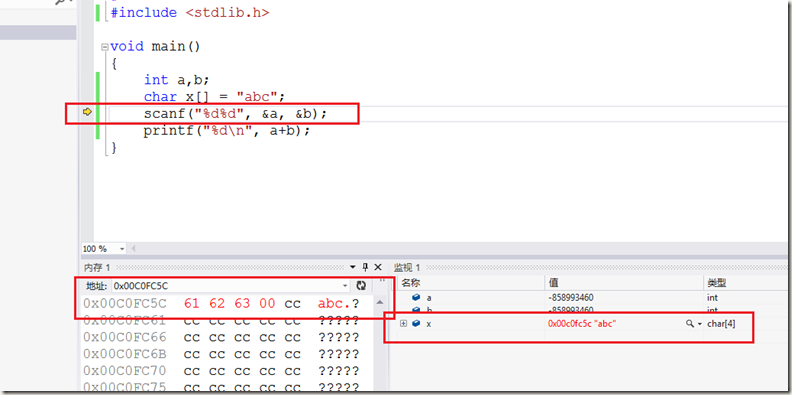学会调试
调试的重要性不必多说。
这里以Microsoft Visual Studio 2012为例,其他的IDE调试方法类似,具体以IDE为准。
这是Visual Studio 2012的下载地址:
http://download.microsoft.com/download/B/0/F/B0F589ED-F1B7-478C-849A-02C8395D0995/VS2012_ULT_chs.iso
废话少说,现在开始:
1.新建一个项目:
2.默认选择"win32控制台程序",名字自写。
3.点“确定”,“下一步”,记住这里要选择“空项目”。
4.项目新建好后,看图:
5.新建一个文件:
6.敲代码:
7.编译,运行什么的自己看菜单。
开始调试了:
开始调试有两种方法,一个是直接按F10开始逐行执行,一个是在任一行右击鼠标,点“运行到光标处”。
现在开始了调试:
查看变量:
查看变量要调出一个观察窗口,点“调试->窗口->监察->监察1”,同样的方法打开内存窗口,如图:
继续按F10或者点击下一步,输入完数据后变成这样:
下面展示内存窗口的使用:
先看我的程序:
#include <stdio.h>
#include <stdlib.h>
void main()
{
int a,b;
char x[] = "abc";
scanf("%d%d", &a, &b);
printf("%d\n", a+b);
}
默认一般的变量是不能查看内存的,只有像数组那样一串数据才能查看,所以程序比刚刚的多了一句:char x[] = “abc”;
进入调试:
会看到监视窗口的x的值是一串16进制的数,把它们写到左边的地址栏里,确定:
现在继续运行到下一行,你会发现:
16进制的61刚好就是10进制的97,也就是ASCII的'a'。
看到内存中的63后边还跟着一个00,这个就是C和C++语言中的结束符,也就是\0,所以很多人说开字符数组要开大些,最少要开大一位的道理所在。
当然,这里只是展示出来调试工具的使用,具体的调试方法看个人。工具再好,还是要人来用的。